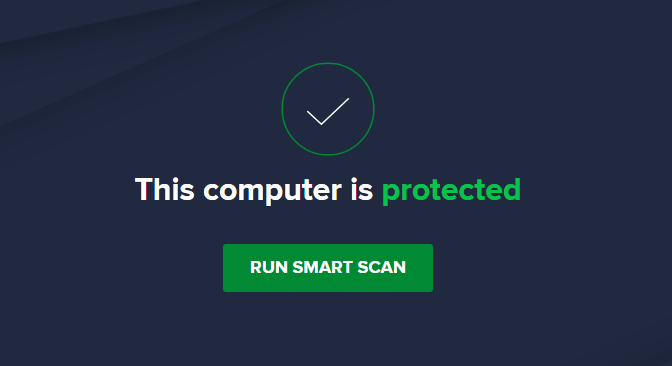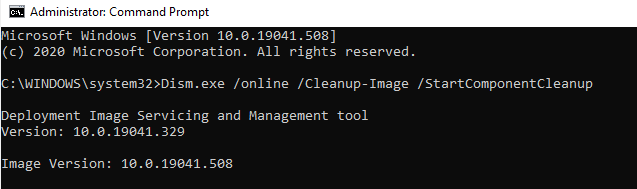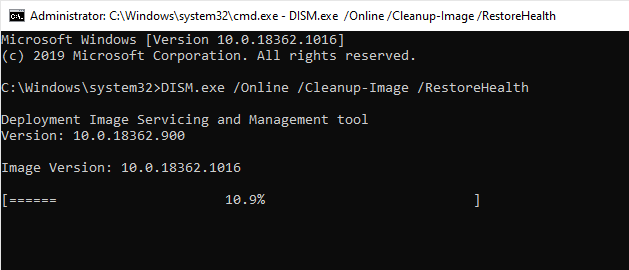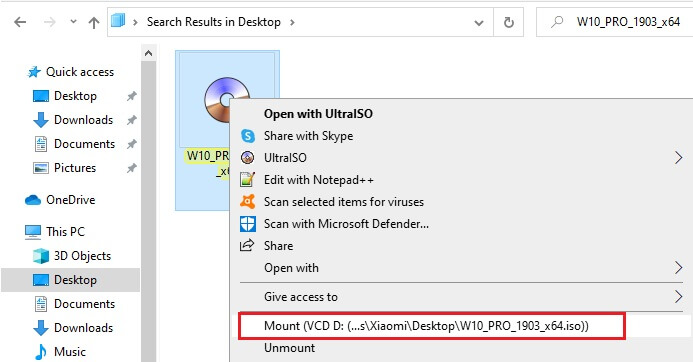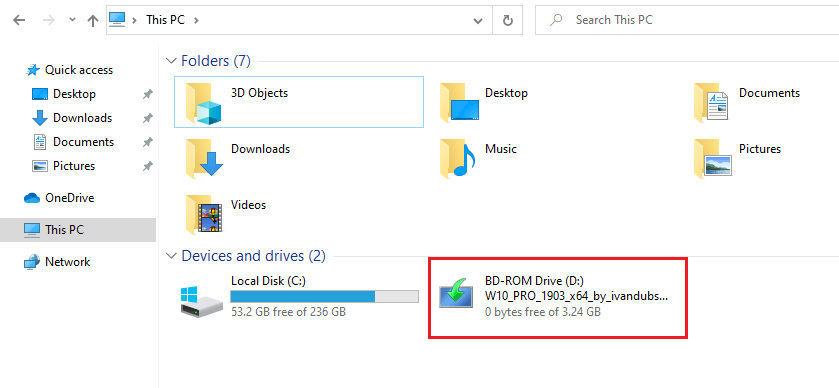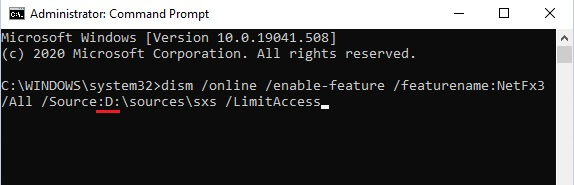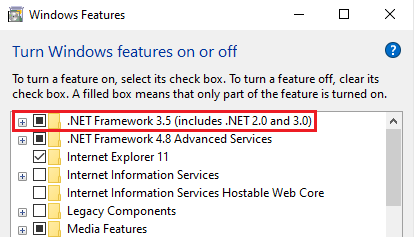Wenn Ihr computer ein Fehler Auftritt, wird das Windows-tool DISM ist Ihre sichere Wette zu lösen es. Sie können jedoch manchmal treten die Windows-DISM Fehler 0x800f081f mit dem tool, wie viele Benutzer berichtet haben.
Einige Nutzer auch darauf hingewiesen, dass, wenn der Fehler 0x800f081f Auftritt, sind Sie möglicherweise nicht in der Lage zu führen Sie den SFC-scan. Dies kann besorgniserregend.
Was würden Sie tun, wenn Sie die Lösung wurde auf auch nicht? In diesem Artikel erfahren Sie, was kann die Ursache für den Fehler 0x800f081f wenn Sie versuchen, führen Sie das DISM-tool und wie Sie es beheben können.
Pro-Tipp: Laden Sie das Windows – PC-Reparatur-software. Es löscht junk-Dateien und identifizieren PC-Fehler, die möglicherweise Auswirkungen auf die Leistung Ihres Computers.
Was Ist der Windows-DISM Fehler 0x800f081f?
Es ist erschreckend zu wissen, dass genau wie Windows Update-Gerät-Treiber, das Windows-tool DISM kann auch ein Fehler. Der Fehler 0x800f081f tritt Häufig auf, wenn Sie versuchen, die DISM-Eingabeaufforderung wiederherstellen Ihres Computers Gesundheit, z.B., DISM /RestoreHealth.
Wenn der DISM-Befehl nicht finden können, die benötigten Dateien zu reparieren, die Windows-Fehler, dann werden Sie erhalten eine Fehler code display, wie:
‚Fehler: 0x800f081f Die Quelldateien konnten nicht gefunden werden.‘
Der Fehler 0x800f081f Windows Update ist eins von den anderen vier Fehler, die auftreten können, wenn Sie ausführen der DISM-Eingabeaufforderung. Die drei anderen Fehler-codes sind:
- Fehler 0x800F0906
- Fehler 0x800F0907
- Fehler 0x800F0922
Die DISM-Fehler auslösen können andere Fehler auf Ihrem computer, wie die Windows-Update (0x80070422) Fehler. Dies tritt auf, wenn die beschädigten Dateien sind nicht sofort ersetzt und verhindert, dass andere Prozesse nicht richtig funktionieren. Daher ist es wichtig, Sie zu beheben-Fehler 0x800f081f, sobald Sie zeigt sich auf Ihrem computer.
Der Fehler 0x800f081f und seine Verwandte Fehler codes treten in der Regel in Windows 10. Anderen betroffenen Windows-Versionen sind:
- Windows Server, version 1709
- Windows Server 2016
- Windows 8.1
- Windows Server 2012 R2
- Windows 8
- Windows Server 2012
Was Sind die Ursachen der Fehler 0x800f081f?
Einige tech-kenntnisreich Windows-Benutzer berichten, dass die Hauptursache für den Fehler 0x800f081f Windows Update ist Microsoft .NET Framework 3.5 Inkompatibilitäten. Dies ist auch die Ursache für die drei anderen Fehler-codes im Zusammenhang mit Fehler 0x800f081f.
In der Regel werden diese Fehler auftreten, wenn Benutzer ermöglichen .NET Framework entweder mit dem DISM-tool (Deployment Image Servicing and Management) -, Installations-wizard oder Windows PowerShell-Befehle. Andere Ursachen der DISM Fehler 0x800f081f gehören:
- Beschädigte Windows-Update-oder system-Dateien
- Fehlerhafte computer-Konfiguration
- Windows-Komponenten/software-Konflikten
- Malware-Angriff
- Instabile Internetverbindung
So Beheben Sie das Windows-DISM Fehler 0x800f081f
Verwenden Sie die folgenden Lösungen zur Behebung des Windows-DISM Fehler 0x800f081f Windows 10. Bevor Sie jedoch fortfahren, um den Fehler zu beheben, verwenden Sie die folgenden Problemumgehungen, um zu sehen, ob Sie helfen können, das problem zu lösen:
- Scannen Sie Ihren PC mit einem hochwertigen antivirus-Lösung, um malware zu entfernen, die möglicherweise die Ursache computer-Pannen zu dem Fehler führen.

- Optimieren Sie Ihr Netzwerk, um sicherzustellen, dass Sie eine stabile Netzwerkverbindung zur Unterstützung der download oder jede andere DISM Aktivität.
Wenn Sie diese Problemumgehungen, don’t beheben Sie diese Fehler, gehen Sie auf die folgenden technischen Lösungen.
Lösung #1: Führen Sie das DISM-Komponente Cleanup-Befehl
Dies sollte Ihre erste technische Lösung beheben Sie den Fehler 0x800f081f. Zum ausführen des DISM Cleanup-Befehl:
- Öffnen Sie die Windows-Suche und geben Sie
cmd. - Rechten Maustaste auf Eingabeaufforderung, wählen Sie die als Administrator Ausführen.
- Geben Sie die folgenden Befehle in ähnlicher Reihenfolge, und drücken Sie die Enter nach jedem Befehl:
dism.exe /online /Cleanup-Image /StartComponentCleanup
sfc /scannow
- Warten Sie, bis die Ausführung des Befehls bis zur Fertigstellung.
- Wieder geben Sie den folgenden Befehl ein und drücken Sie die Enter:
DISM.exe /Online /Cleanup-image /Restorehealth
Die Dism /Online /Cleanup-Image /RestoreHealth Befehl sollte jetzt ordnungsgemäß funktionieren.
Warten Sie für diesen Befehl ausführen, zum Abschluss. Es kann länger dauern, so geduldig zu sein. Nach seiner Fertigstellung, prüfen Sie, ob Sie noch erleben Sie den Fehler 0x800f081f.
Andere Probleme, die im Zusammenhang mit der Windows-DISM Fehler 0x800f081f sind error 0x8007010b und die Windows-Update-Fehler 0x80070002.
Lösung #2: Aktivieren Sie Die .NET Framework Mithilfe von DISM-Befehl
Bevor Sie beginnen diesen Prozess, sicherzustellen, dass Sie Zugriff auf ein ISO-abbild von Windows 10, die für Ihr Betriebssystem passende.
Zu Aktivieren .NET Framework, die Sie benötigen zu montieren ISO-Bild:
- Öffnen Sie den Windows Datei-Explorer und doppelklicken Sie auf die Datei mit dem ISO-image. Es sollte automatisch bereitgestellt. Sie können auch mit der rechten Maustaste auf die Datei, die Sie dann aus dem Kontextmenü wählen Sie mount.

- Wenn Sie erfolgreich ausführen der Prozess, sollten Sie die ISO in ein virtuelles Laufwerk im linken Fensterbereich angezeigt. Hinweis: das Laufwerk Brief.

- Nachdem das image aktiviert ist, öffnen Sie die Windows-Suche und geben Sie
cmd. - Rechten Maustaste auf Eingabeaufforderung und wählen Sie als Administrator Ausführen.
- Geben Sie den folgenden Befehl ein:
dism /online /enable-feature /featurename:NetFx3 /All /Source:[Laufwerk]:\sources\sxs /LimitAccess
Hinweis: Überprüfen Sie und ersetzen Sie [Drive] mit den Laufwerksbuchstaben aus, den Sie zuvor notiert haben. Stellen Sie Leerzeichen in den Orten, die, wie gezeigt, auf den Befehl.
- Drücken Sie die Enter , wenn Sie fertig sind.
Sobald Sie dies getan haben, führen Sie die Anwendung, die Sie ausgeführt wurden, und überprüfen Sie, ob Sie immer noch den Fehler 0x800f081f.
Lösung #3: Installieren Sie Microsoft .NET Framework 3.5
Da der Fehler 0x800f081f zu Microsoft .NET Framework 3.5 zu installieren, kann es helfen, das problem zu beheben.
- Klicken Sie unter Windows auf Start und wählen Sie Systemsteuerung.
- Gehen Sie zu Programme und Funktionen> wählen Sie ‚ Windows-Funktionen ein-oder ausschalten.
- Jetzt, aktivieren Sie das Kontrollkästchen neben .NET Framework 3.5 (umfasst .NET 2.0 und 3.0) und klicken Sie auf OK.

- Warten Sie, bis der Installationsvorgang abgeschlossen ist. Es kann ein paar Minuten erfolgreich abgeschlossen werden kann, je nach Geschwindigkeit Ihrer Internetverbindung.
Lösung #4: Konfigurieren und Bearbeiten Sie die Gruppenrichtlinie
Es kann eine Fehlkonfiguration auf Ihrem Gruppenrichtlinien, die Windows-Fähigkeit zu aktivieren, update-Installationen werden, wodurch die DISM Fehler 0x800f081f.
Hinweis: Diese Lösung ist speziell auf Benutzer von Windows 10 Education, Enterprise und Pro-Versionen.
Um die Gruppenrichtlinie zu konfigurieren:
- Drücken Sie Win + R keys to open the Run dialog box.
- Geben oder kopieren und fügen Sie
gpedit.msc, und drücken Sie dann Enter. - Im linken Bereich des Lokalen Gruppenrichtlinien-Editor, suchen Sie und klicken Sie auf Computer Konfiguration.
- Jetzt, wählen Sie Administrative Vorlagen.
- Suchen Sie und klicken Sie auf System.
- Auf der Liste der Elemente auf der rechten Seite, lokalisieren ‚Angeben von Einstellungen für die optionale komponenteninstallation und komponentenreparatur‚.
- Klicken Sie doppelt auf und markieren aktiviert ist, dann klicken Sie auf OK.
Diese Lösung sollte die Fenster reparieren mit DISM Fehler 0x800f081f, damit Sie weiter arbeiten mit den PC ohne glitch.
Zusammenfassung
Wir glauben, dass die Lösungen, haben wir in diesem Artikel wird Ihnen helfen, loszuwerden, die Windows-DISM Fehler 0x800f081f. Wenn keine dieser Methoden für Sie funktioniert, empfehlen wir Ihnen ein Upgrade Ihrer Windows auf eine neuere version. Wenn Sie haben jedes feedback, bitte teilen Sie es mit uns in den Kommentaren.